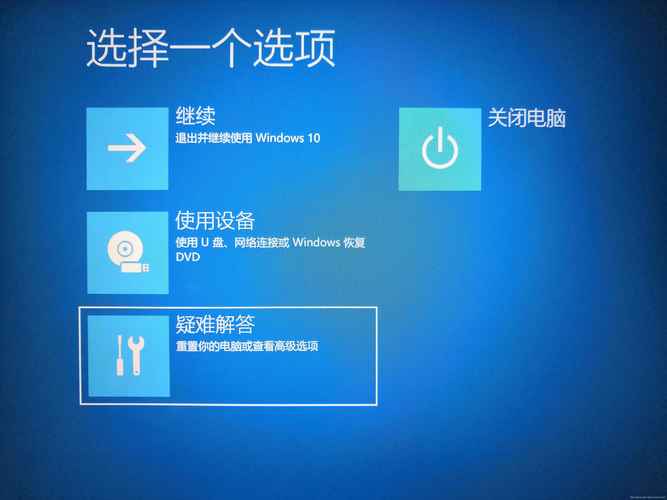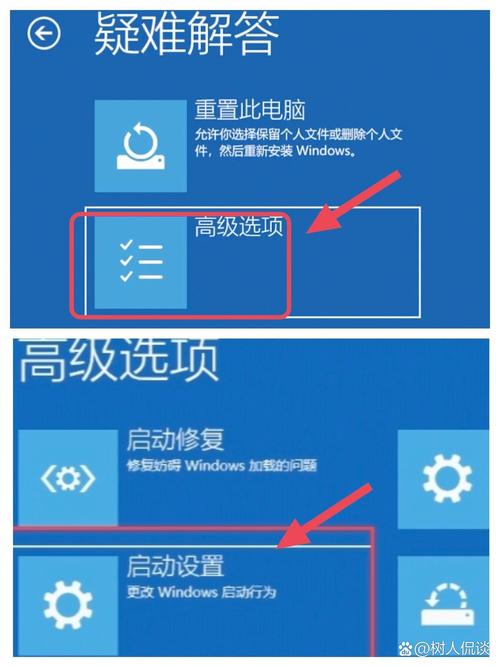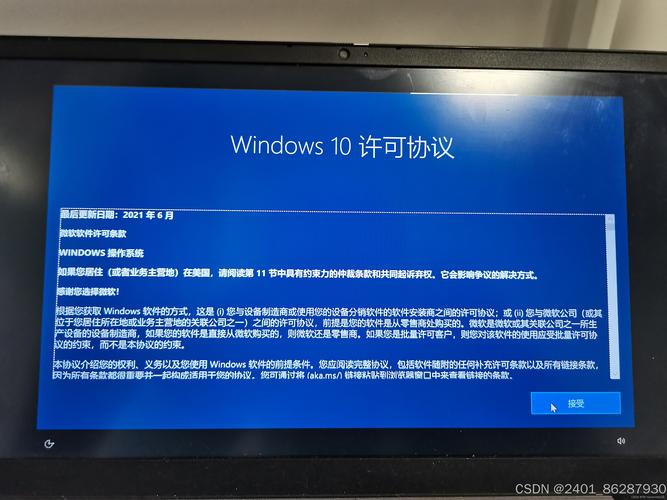Win10系统出问题,如何轻松修复?
Win10系统出现问题时,可采取以下方法轻松修复:进行系统更新,确保所有补丁都已安装。使用Windows自带的修复工具,如系统还原、启动修复等。若问题依旧存在,可考虑使用第三方软件进行修复。检查硬件问题也是必要的步骤。如果以上方法均无法解决问题,建议备份重要数据并重装系统。在处理过程中,注意安全性和数据备份的重要性。遵循这些步骤,可以更有效地解决Win10系统问题。
随着科技的飞速发展,Windows 10系统已经成为众多电脑用户的首选操作系统,就像任何复杂的系统一样,Win10在使用过程中也可能会遇到各种问题,本文将详细介绍当Win10系统出现问题时,我们应该如何进行修复,以确保系统的稳定性和高效性。
常见问题及处理方法
1、系统启动问题
如果Win10系统无法正常启动,首先应检查硬件连接是否正确,如内存条、硬盘等,如果硬件无问题,可以尝试进入安全模式启动,或者使用系统恢复选项进行修复,如果这些方法都无法解决问题,可能需要考虑使用安装媒体进行系统修复或重装。
2、运行缓慢或卡顿
当Win10系统运行缓慢或卡顿时,可能是由于系统文件损坏、病毒攻击或过多的后台程序造成的,我们可以尝试运行系统自带的磁盘清理工具和Defender杀毒软件进行清理和查杀,关闭不必要的后台程序和启动项,以释放系统资源,如果问题依然存在,可以考虑进行系统优化或重装。
3、蓝屏或死机
蓝屏或死机是Win10系统常见的故障之一,可能是由于驱动程序不兼容、硬件故障或系统文件损坏等原因造成的,处理这类问题时,首先应记录错误代码,以便查找问题的原因,可以尝试更新驱动程序、运行系统文件检查器(SFC)扫描、检查硬件设备等,如果问题依然无法解决,可能需要考虑进行系统修复或重装。
修复方法及步骤
1、使用系统自带的修复工具
Win10系统自带了许多修复工具,如系统文件检查器(SFC)、Windows Update等,当系统出现问题时,可以首先尝试使用这些工具进行修复,运行SFC扫描可以检查并修复系统文件损坏的问题;Windows Update则可以更新系统和驱动程序,以解决兼容性问题。
2、创建并使用安装媒体进行修复
如果系统自带的修复工具无法解决问题,可以考虑使用安装媒体进行修复,需要创建一个Win10安装媒体(USB或DVD),然后按照提示进入Win10安装界面,在安装过程中,选择“修复此电脑”选项,然后按照提示进行修复,这种方法可以重置系统设置、还原系统文件、修复启动问题等。
3、重装Win10系统
如果以上方法都无法解决问题,可能需要考虑重装Win10系统,在重装前,请确保备份重要数据,以免丢失,使用Media Creation Tool或其他工具创建安装媒体并按照提示进行重装,重装后,应重新安装驱动程序和软件,并恢复备份的数据。
预防措施
为了避免Win10系统出现问题,我们可以采取以下预防措施:
1、定期清理系统和磁盘空间,删除不必要的文件和程序。
2、定期更新系统和驱动程序,以解决兼容性问题并提高系统性能。
3、使用杀毒软件定期查杀病毒和恶意软件。
4、注意硬件设备的连接和保养,确保硬件设备正常运行。
5、避免随意更改系统设置和配置,以免造成系统不稳定或出现其他问题。
Win10系统是一款功能强大且稳定的操作系统,但在使用过程中也可能会遇到各种问题,当出现这些问题时,我们不必过于担心,可以通过以上方法进行修复,我们也要注意预防措施的落实,以避免类似问题的再次出现,我们才能确保Win10系统的稳定性和高效性。